Atualmente, tarefas como criar um site ou blog são relativamente simples, basta alguns cliques e pronto: a página está na internet! Mas, e se sua intenção for a de migrar site WordPress para um outro provedor? Será que essa tarefa será tão simples assim?
Calma! Não precisa se preocupar. Assim como o processo de criação é simples, a migração também não é um bicho de sete cabeças. Existem diversos plugins que facilitam esse trabalho de maneira simples e segura.
Quais os requisitos do servidor para migrar site WordPress?
Antes de mudar o site de lugar, escolha um provedor de hospedagem de qualidade, que permita seu funcionamento com tudo o que a ferramenta é capaz de oferecer. Para que o WordPress funcione de maneira adequada, é preciso que sua instalação seja feita em um ambiente que tenha as configurações recomendadas, são elas:
- PHP versão 7.3 ou maior;
- MySql versão 5.6 ou MariaDB versão 10.1 ou maior;
- suporte HTTPS;
- servidor Apache ou Nginx.
Além dessas configurações, existem alguns recursos que, apesar de não serem obrigatórios, são recomendados que estejam habilitados para que o WordPress possa executar todas as suas funcionalidades com maior eficiência.
Um deles é o módulo mod_rewrite do Apache, que permite configurar URL de forma amigável. Assim, URLs do tipo “www.seusite.com.br/page=2” poderão ser reescritas para “www.seusite.com.br/fale-conosco”, por exemplo.
Algumas extensões do PHP também são importantes e devem estar habilitadas, como o php_exif, que permite trabalhar com metadados de imagens. Portanto, se você quer extrair ao máximo os recursos do WordPress, é necessário que o provedor tenha essas extensões habilitadas.
Antes de iniciar o processo de migração, é recomendado que você faça o backup de todo o seu site atual. Isso significa ter cópia do banco de dados, dos arquivos de imagens e vídeos, além de temas e plugins utilizados.
Quais plugins podem me ajudar com a migração de site?
Fazer a migração de forma manual é um processo um pouco mais complicado, pois é necessário fazer diversas configurações para que o site funcione. Para facilitar esse processo, existem vários plugins que fazem essa atividade de forma rápida e segura. Conheça os mais populares a seguir.
BackupBuddy
O BackupBuddy é uma ferramenta que permite o backup e a restauração de site WordPress de forma simples e rápida, entretanto, só está disponível em versão paga. O plugin permite a seleção do conteúdo migrado tanto no momento do backup quanto na hora da restauração do ambiente.
Para fazer o restore, no entanto, é necessário a utilização de uma ferramenta complementar, chamada ImportBuddy. Esse plugin conta com um recurso chamado database rollback, que permite a recuperação de arquivos individuais. Essa é uma funcionalidade muito útil caso seja necessário recuperar apenas uma postagem específica, por exemplo.
All-in-One WP Migration
Esse plugin também faz a migração entre ambientes com extrema facilidade e rapidez. O All-in-One WP Migration conta com uma versão em português. Além disso, permite selecionar o que fará parte da cópia durante o processo de migração.
Dessa forma, se você quiser migrar, mas não levar comentários de usuários nas postagens, por exemplo, basta selecionar essa opção na configuração. Ele também permite diferentes alternativas para o pacote gerado durante a migração, como a disponibilização em arquivo, a transmissão via FTP ou o armazenamento em nuvem.
A versão gratuita tem limite de transferência de até 512 MB. Para sites maiores, é necessário adquirir a versão paga do plugin.
Duplicator
O Duplicator é um dos plugins mais utilizados para a migração, pois sua versão gratuita permite fazer cópia, migração ou clonagem do site entre diferentes domínios ou servidores com muita facilidade e agilidade.
O plugin também oferece recursos para fazer o backup de arquivos e banco de dados, filtrar quais diretórios e tabelas serão copiados, além de oferecer uma interface amigável para executar a migração.
O Duplicator oferece uma versão paga, que conta com inúmeros recursos, como permitir a execução de backups em diversos serviços de armazenamento em nuvem, entre eles Google Drive, Dropbox e Microsoft OneDrive.
Basicamente, ele cria um pacote de instalação com todos os arquivos do site e transfere para o novo ambiente. Portanto, não é preciso fazer a instalação prévia do WordPress no novo provedor, basta executar o plugin no site original para que ele faça a cópia.
Fazer a migração por meio de plugins facilita todo o processo de mudança. Nos próximos tópicos, vamos mostrar o passo a passo sobre como fazer a migração transferindo o site de diferentes maneiras com a ajuda de plugins. Dessa forma, você poderá perceber as particularidades em cada uma delas.
Como migrar site WordPress em ambiente local?
Antes de iniciar o processo de migração, não se esqueça de fazer o backup completo do site local. Esse processo é muito importante e não pode ser negligenciado. Com o backup feito, é preciso fazer o download, instalar e ativar o plugin, que neste caso será o Duplicator.
A seguir, vá no Dashboard do WordPress, clique em “Duplicator” > “Packages” e depois no botão “Create New”.
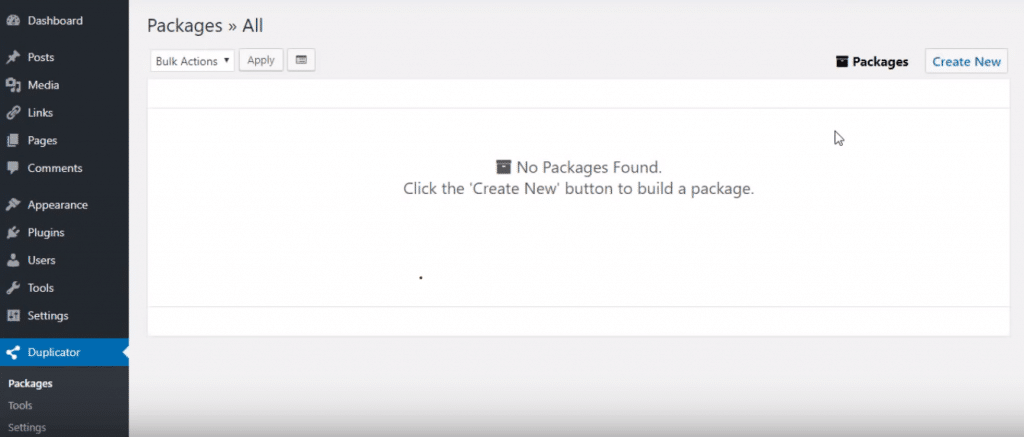
Será exibida a tela de configuração do pacote, que contém algumas opções para que sejam incluídas configurações adicionais, como especificar quais tabelas do banco de dados serão selecionadas, entre outras. Entretanto, para a cópia completa do site, basta deixar as configurações automáticas do plugin e pressionar o botão “Next”.
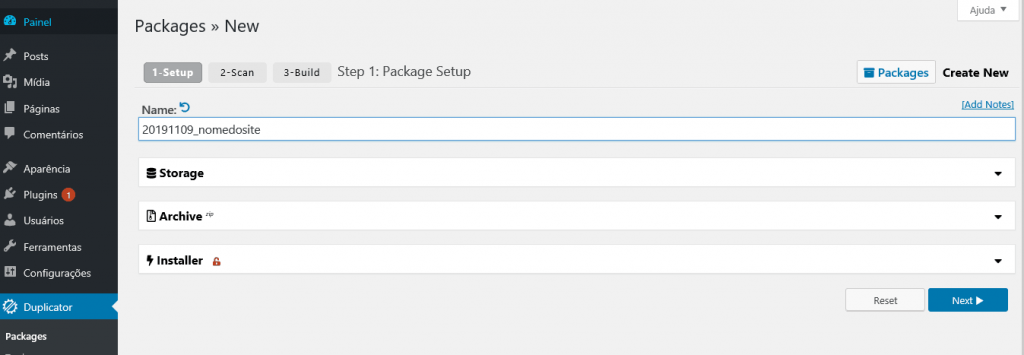
A seguir, o plugin fará o processamento para verificar se não há nenhuma inconsistência e passará para a tela seguinte com o resultado do processo de scan. O próximo passo é pressionar o botão “Build”.
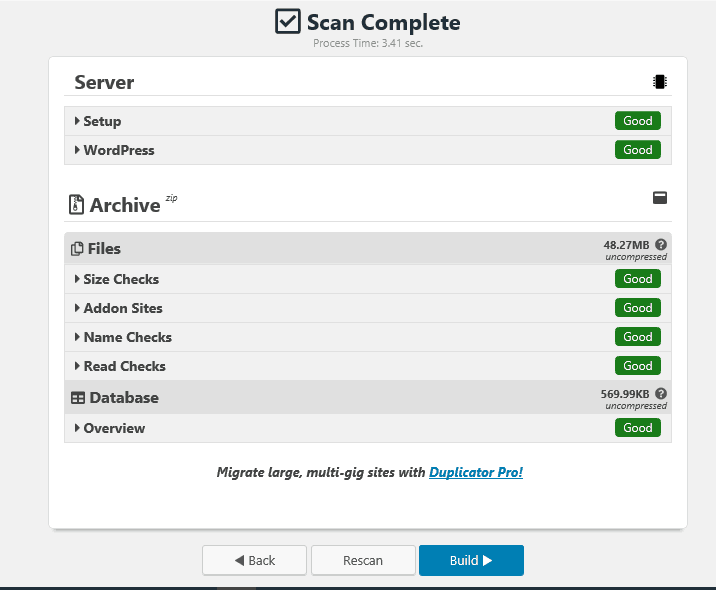
Em pouco tempo, o plugin criará dois arquivos, que você deverá baixar em seu computador local. Apesar de ter a opção de baixar os dois arquivos de uma só vez por meio da opção “One-Click-Download”, a melhor alternativa é baixá-los separadamente, clicando em “Installer” e depois em “Archive”.
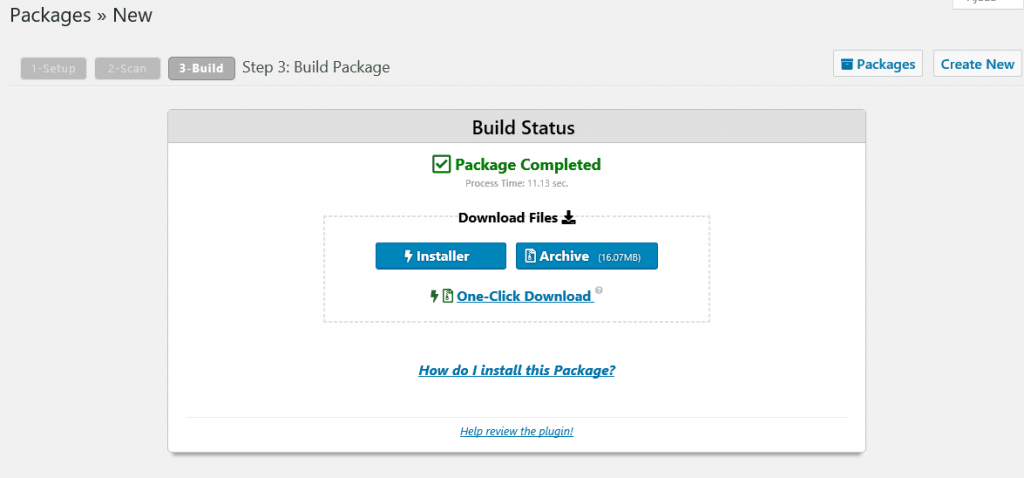
O próximo é fazer a transmissão dos dois arquivos gerados pelo plugin para a pasta pública em seu novo provedor na internet. Para isso, é preciso utilizar uma ferramenta de FTP — File Transfer Protocol. Existem diversas opções gratuitas na internet, como o Filezilla ou por meio do painel de controle no seu provedor.
Depois de copiar os arquivos para o provedor, digite na barra de endereço do seu navegador: “https:// nomedoseusite.com.br/installer.php”, para que o plugin inicie o processo de migração do seu site em 4 etapas.
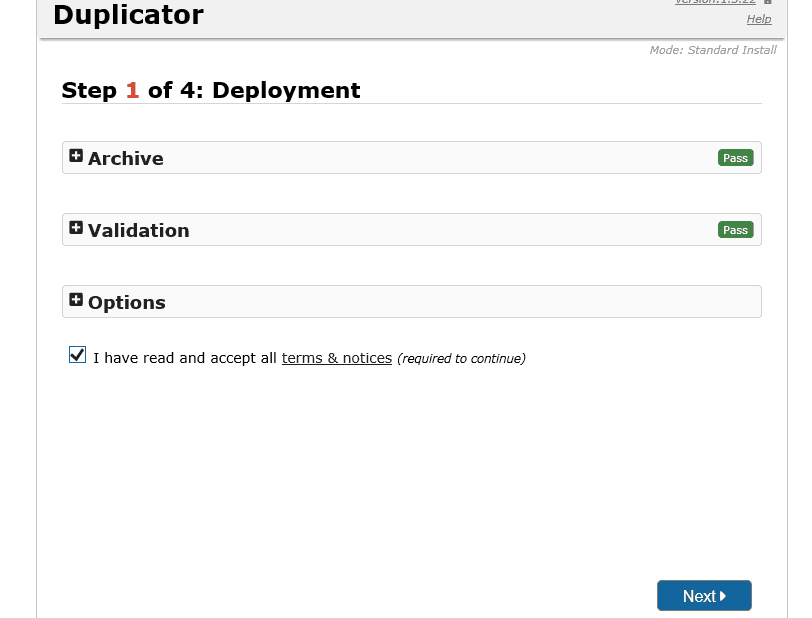
Na primeira fase, é preciso apenas ler e concordar com os termos de utilização do plugin e pressionar o botão “Next”. Já a segunda etapa requer cuidado e atenção, pois configuraremos o banco de dados.
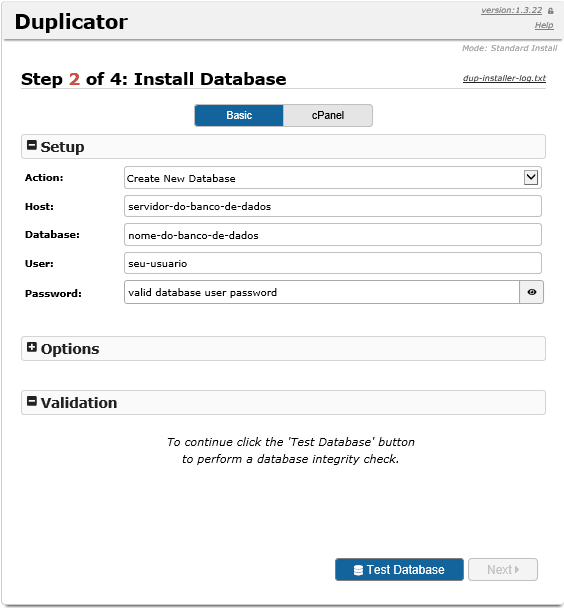
Por default, a alternativa selecionada na configuração Action é “Connect and Remove All Data”, já que ele pressupõe que existe um banco de dados criado no ambiente. Se for o seu caso, basta deixar essa opção selecionada e preencher as outras solicitações, como o servidor do banco de dados, nome do banco, usuário e senha.
Existe também a opção de criar um banco de dados, como nosso exemplo trata de uma migração, foi escolhida essa alternativa. Portanto, basta preencher o restante das informações sobre o novo banco de dados. Pressione o botão “Test Database” para que o plugin avalie se está tudo certo com as configurações, caso esteja, o botão “Next” será habilitado para seguirmos adiante.
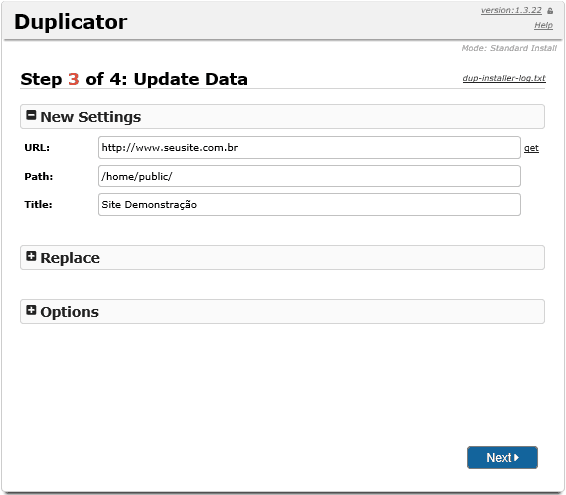
Na terceira tela, o plugin faz a apresentação das configurações do site, como mostrar a URL, em qual caminho os arquivos estão armazenados e o título do site. Para concluir a migração, selecione o botão “Next”.
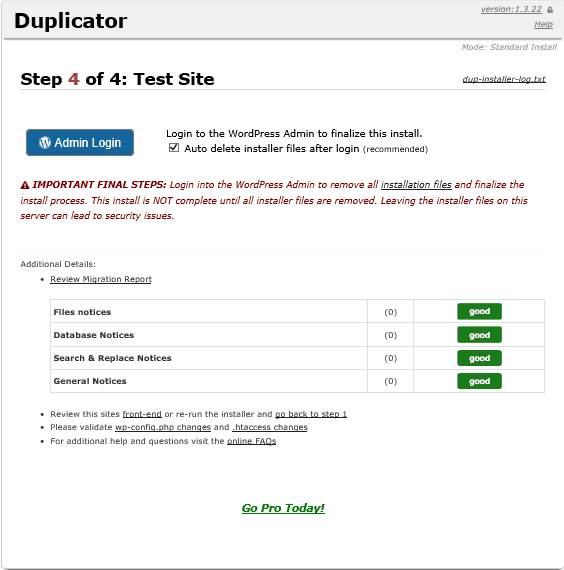
Pronto! A migração foi concluída com sucesso! Para acessar o site, basta clicar na opção “Admin Login” e entrar com o mesmo usuário e senha utilizados no ambiente local.


